Configurando el módem ADSL Wi-Fi TP-Link TD-W8951ND
TP-Link TD-W8951ND es un módem ADSL que puede distribuir Internet a través de Wi-Fi, o un enrutador inalámbrico con un módem ADSL incorporado para conectarse a Internet mediante un cable telefónico. Creo que ambas opciones son correctas. Este módem inalámbrico de TP-Link es una solución ideal para todos los suscriptores de Internet ADSL. En Rusia, los suscriptores del proveedor Rostelecom lo compran e instalan con mayor frecuencia, y en Ucrania, los suscriptores del proveedor OGO de Ukrtelecom.

No es necesario instalar un módem ni un enrutador Wi-Fi. El cable telefónico se conecta directamente a TP-Link TD-W8951ND. En el panel de control establecemos los parámetros para la conexión a Internet (los emite el proveedor), configuramos la red wifi, IPTV (si la hay) y listo, usamos Internet a través de una red inalámbrica o por cable. Dado que la página de configuración y el proceso de configuración en sí no son los más fáciles y pueden generar muchas preguntas, decidí preparar instrucciones detalladas. Este manual también es adecuado para otros enrutadores inalámbricos con módem ADSL2 + integrado de TP-Link.
Primero, conectaremos todo, luego iremos a la configuración del módem ADSL y estableceremos los parámetros necesarios.
Conexión e ingreso de la configuración de TP-Link TD-W8951ND
Conecte la alimentación al módem y enciéndalo con el botón (si está apagado). Conecte el módem a una computadora o computadora portátil mediante un cable de red. O conéctese a la red Wi-Fi del módem. Está abierto por defecto. Si se le solicita una contraseña, mire la etiqueta en la parte inferior del dispositivo. Allí debe indicarse la contraseña de fábrica (PIN).
Conecte un cable telefónico al puerto ADSL del TD-W8951ND.

A continuación, debe abrir la configuración del módem. Para hacer esto, en el dispositivo que conectó, abra cualquier navegador y vaya a 192.168.1.1 . Ingrese la dirección en la barra de direcciones. Si no se le solicita un nombre de usuario y contraseña, intente ir a 192.168.0.1 . La dirección IP se indica en la etiqueta, debajo del módem (la dirección tplinkmodem.net también puede estar indicada allí). Si no puede abrir la configuración, aparecerá un error, luego consulte el artículo: no ingresa la configuración del enrutador.
En la ventana de autorización, debe especificar su nombre de usuario y contraseña. Administrador y administrador de fábrica. Si los cambiaste y no recuerdas, entonces tendrás que hacer un restablecimiento de fábrica. Presionando el botón Reset con algo afilado durante 10 segundos.
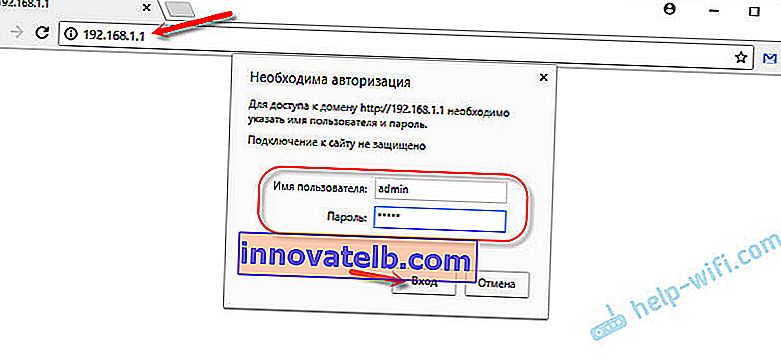
Se abrirá la interfaz web del módem ADSL inalámbrico. Allí necesitamos configurar Internet y la red Wi-Fi. Y también cambie la contraseña de fábrica admin. Que acaba de ingresar.
Configuración del módem ADSL de TP-Link para conectarse a Internet
Antes de continuar con la configuración:
Debe consultar con su proveedor sobre los parámetros que necesita establecer en la configuración del módem para conectarse a Internet. No importa qué proveedor tenga: Rostelecom, Ukrtelecom o algún otro. Puede solicitar estos datos al soporte del proveedor. O busque en el acuerdo de conexión a Internet. Necesitamos el tipo de conexión (PPPoE, dinámica, estática), valores VPI / VCI, encapsulación, nombre de usuario, contraseña.Vaya a la sección "Configuración de la interfaz" - "Internet".
- En el menú desplegable "Circuito virtual", seleccione el circuito virtual "PVC0".
- Configure los valores de VPI y VCI.
- Frente a "ATM QoS", seleccione "UBR".
- A continuación, debe seleccionar el tipo de conexión. Por ejemplo: PPPoE.
- Si tiene PPPoE, debe especificar el nombre de usuario y la contraseña (emitidos por el proveedor). "Encapsulación": "PPPoE LLC".
- Y para que la conexión esté siempre activa, verifica que "Siempre encendido" esté seleccionado junto a "Conexión".
- Guarde la configuración haciendo clic en el botón "Guardar".
Ver captura de pantalla.
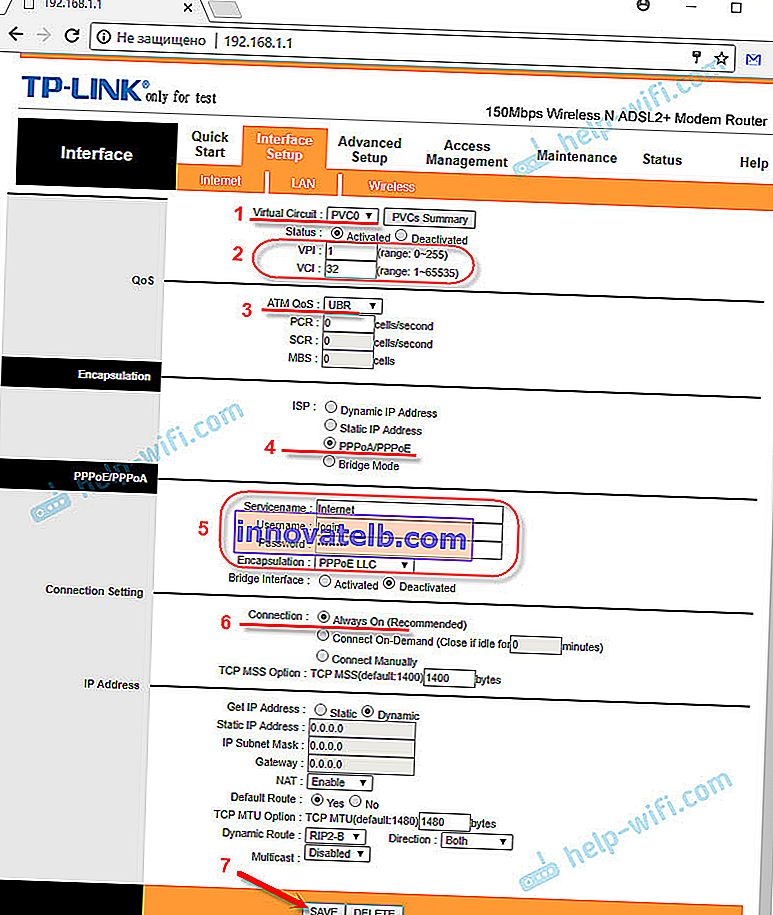
Si tiene, por ejemplo, "IP dinámica", entonces es aún más fácil allí. No es necesario que especifique un nombre de usuario y contraseña.
Configurando una red Wi-Fi en TP-Link TD-W8951ND
Puede configurar la red inalámbrica en la sección "Configuración de interfaz" - "Inalámbrica".
- Seleccione su país en el menú desplegable "Canal".
- Cambie el nombre de la red Wi-Fi (SSID). Se puede dejar el nombre de la fábrica, pero no es deseable.
- El tipo de autenticación se establece en "WPA2-PSK".
- "Cifrado": AES.
- En el campo "Clave precompartida", ingrese la contraseña que protegerá su red Wi-Fi. La contraseña debe ingresarse en letras inglesas. Puedes usar números. Mínimo 8 caracteres.
- Guarde la configuración.
Me gusta esto:
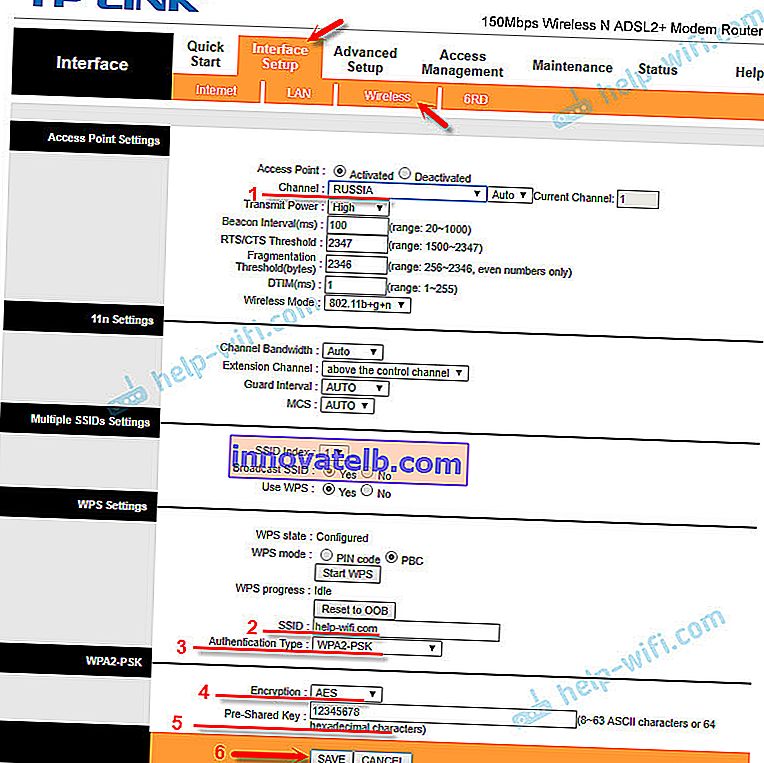
Es recomendable anotar la contraseña de la red Wi-Fi en algún lugar para no olvidarla.
Protección de la configuración del módem con una nueva contraseña
De forma predeterminada, el nombre de usuario y la contraseña admin se utilizan para ingresar a la configuración del módem. Esto significa que todos los que estén conectados a su módem inalámbrico podrán acceder a su panel de control. Por tanto, recomiendo cambiar la contraseña de fábrica.
Vaya a la sección "Mantenimiento" - "Administración". Ingrese la nueva contraseña dos veces y guarde la configuración.
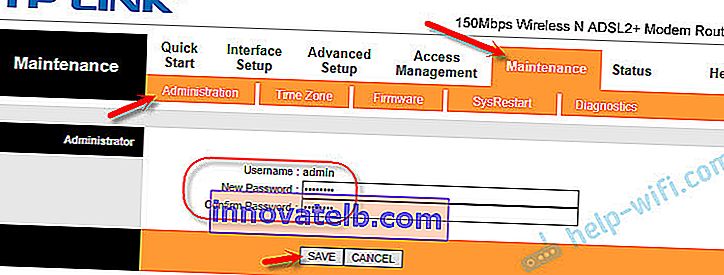
Asegúrese de escribir su contraseña. Si lo olvida y necesita ir a la configuración del módem, deberá reiniciar y configurar todo nuevamente.
Configuración de IPTV
Estas configuraciones serán útiles para aquellos que tienen la función de TV digital conectada y planean usarla. TP-Link TD-W8951ND es compatible con IPTV. Ahora demostraré cómo configurar la televisión digital. Consideremos la configuración de dos grandes proveedores: Rostelecom y OGO Ukrtelecom.
Volvemos a la sección "Configuración de la interfaz" - "Interne".
- En "Circuito virtual" seleccione "PVC1".
- Establecemos los valores de VPI / VCI. Para IPTV de Ukrtelecom es: 1/33. Para Rostelecom 0/50. Puede consultar con su proveedor.
- "ATM QoS": UBR.
- Establezca el tipo de conexión (ISP) en "Modo puente".
- "Encapsulación": 1483 Bridged IP LLC (muy probablemente para TV de Ukrtelecom).
- Guarde la configuración.
Vea la captura de pantalla (usando el ejemplo de configuración de televisión digital de Rostelecom).
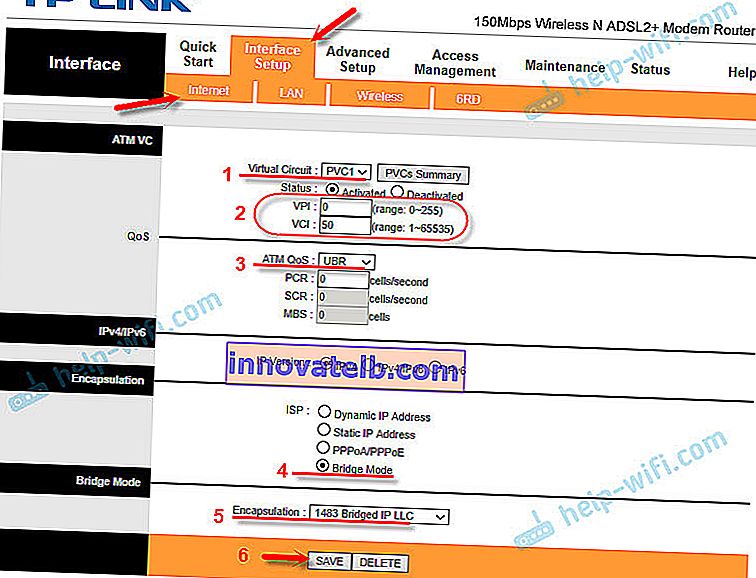
A continuación, debe configurar los puertos LAN. Esto se puede hacer en la sección "Configuración avanzada" - "VLAN" - "Definir grupo de VLAN".
Seleccione "Índice Vlan": 1 . Exponemos los puertos, como en la captura de pantalla a continuación. Tres puertos LAN y Wi-Fi para internet. Dejamos un puerto LAN para IPTV. Guarde la configuración.

Luego seleccione "Índice Vlan": 2 . Hay un campo "ID de VLAN", ponga el número 2 en él . Establezca la configuración del puerto como se muestra en la siguiente captura de pantalla. Guarde la configuración.
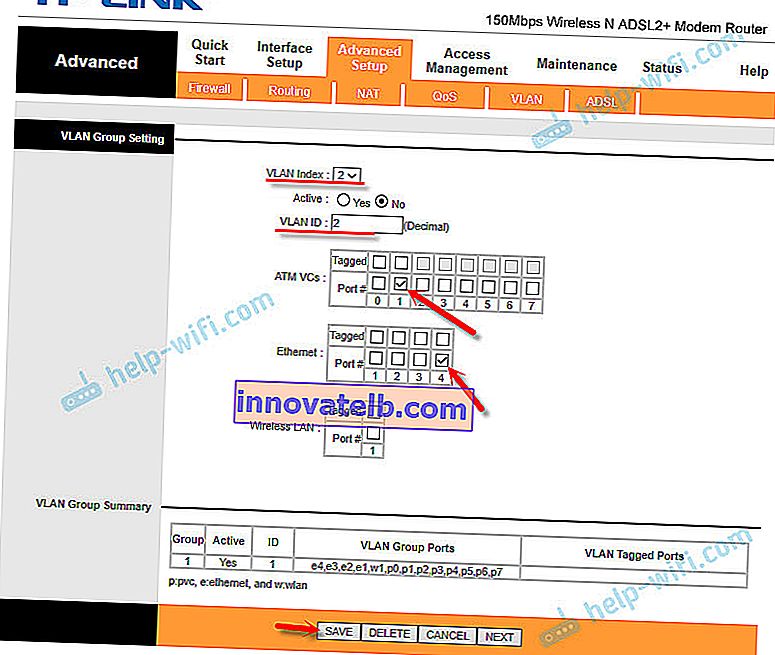
Vaya a la sección "Asignar PVID de VLAN para cada interfaz".
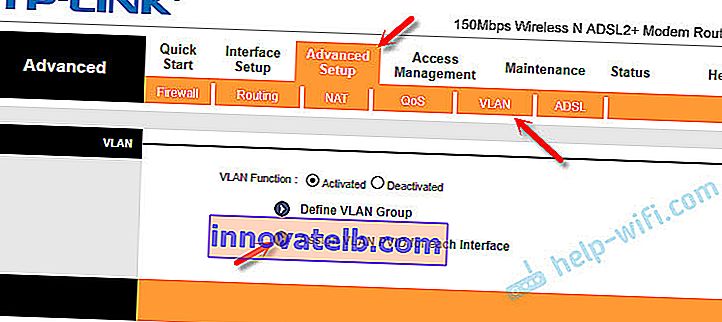
Para "VC # 1", establezca el valor en 2 . Para "Port # 4" también establecemos el valor en 2 . El decodificador se conectará a este puerto. Guardamos la configuración.
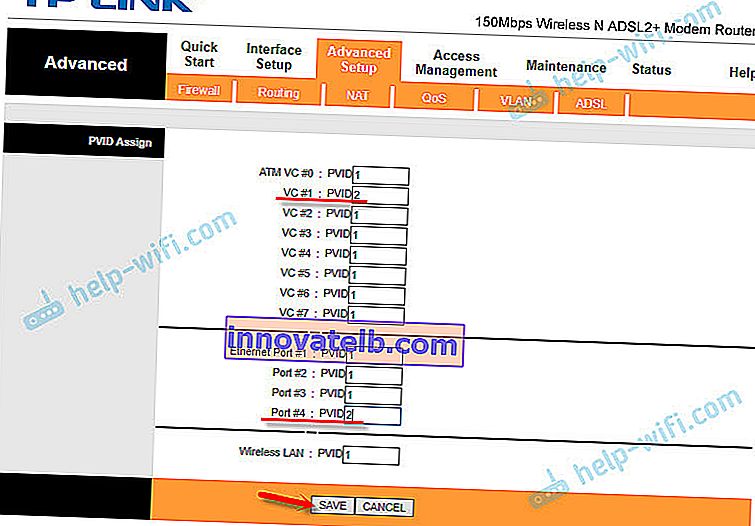
Esto completa la configuración de la TV digital.
Hemos configurado nuestro TP-Link TD-W8951ND. Espero que tengas éxito y que todo funcione. En todo caso, pregunte en los comentarios.